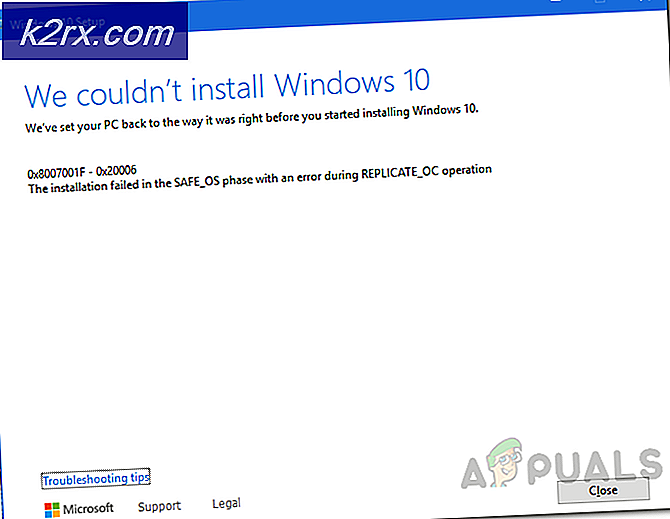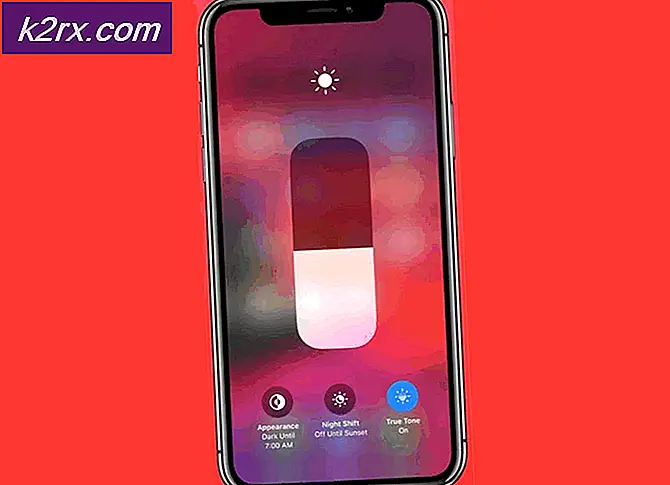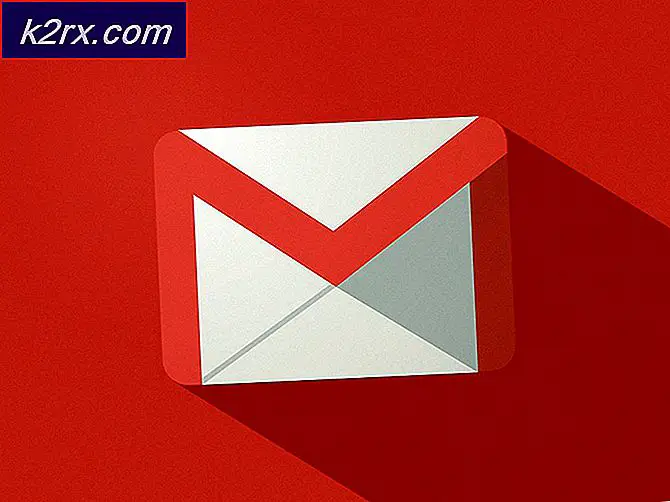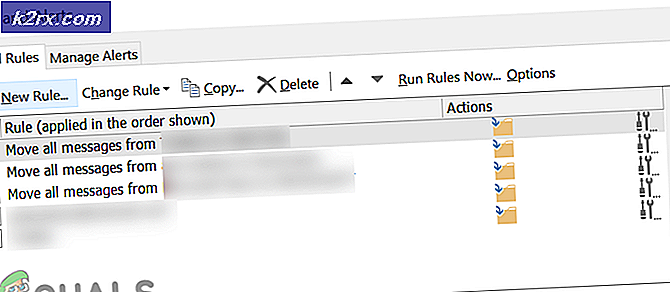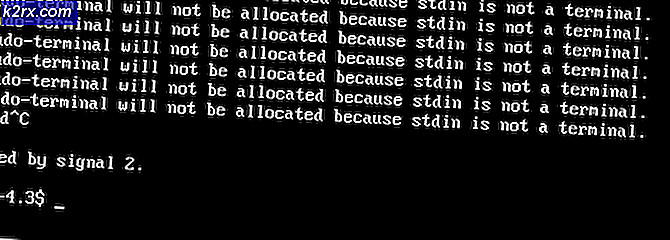Oplossing: kan token niet ophalen van oorsprong
Uw spel mag slaagt er niet in om token van Origin te krijgen vanwege de corrupte installatie van het spel en de Origin-client. Bovendien kunnen beperkingen door uw UAC-, ISP- of antivirus- / firewalltoepassingen ook de fout veroorzaken die wordt besproken. De getroffen gebruiker krijgt de fout te zien wanneer hij het spel probeert te spelen. Dit probleem treedt naar verluidt op bij Titanfall- en Apex Legends-games.
Voordat u verder gaat met de oplossingen, herstarten uw systeem en netwerkapparatuur. Zorg er ook voor dat er geen internetstoring in uw omgeving. Als u het probleem ondervindt bij het starten van de game via de snelkoppeling, probeer dan de game te spelen vanuit het Origin-klant. Bovendien is het een goed idee om uw wachtwoord voor Origin en controleer vervolgens of het probleem is opgelost. Probeer bovendien verbinding te maken met een ander datacenter van het spel. Sluit de Origin-client en de game via het Taakbeheer en controleer vervolgens of de game geen foutmelding geeft. Ten slotte, log uit bij de Origin-client en log opnieuw in om te controleren of het spel goed werkt.
Oplossing 1: voer de Origin-client en de game uit als beheerder
In de nieuwste versies van Windows heeft Microsoft de beveiligings- en privacymaatregelen sterk geïntensiveerd. Een van dergelijke maatregelen is het beschermen van vitale systeembronnen via UAC. U kunt de besproken fout tegenkomen als Origin/game geen toegang kon krijgen tot een essentiële systeembron vanwege UAC-beveiliging. In deze context kan het probleem mogelijk worden opgelost door de Origin-client en de game met beheerdersrechten te starten.
- Klik met de rechtermuisknop op de Oorsprong client en klik vervolgens op Als administrator uitvoeren.
- Nu lancering het spel en controleer of het spel geen fouten bevat.
- Zoniet dan Uitgang het spel / Origin en dood al zijn gerelateerde processen via Taakbeheer.
- Nu Open de installatiemap van het spel. Meestal is het:
C: \ Program Files (x86) \ Origin Games
- Dan open de map van het problematische spel, b.v. Val der titanen.
- Nu klik met de rechtermuisknop op het exe-bestand van het spel, b.v. Titanfall.exe en klik vervolgens op Als administrator uitvoeren.
- Controleer nu of de game geen fout heeft gemaakt.
Oplossing 2: update Windows, systeemstuurprogramma's, Origin Client en de game
U kunt de besproken fout tegenkomen als u een verouderde versie van Windows, systeemstuurprogramma's, Origin-client en de game zelf gebruikt. In dit geval kan het probleem mogelijk worden opgelost door al deze instellingen bij te werken.
- Werk Windows bij naar de nieuwste build.
- Werk systeemstuurprogramma's bij naar de nieuwste build. Als het probleem zich voordeed na een update van het stuurprogramma van de grafische kaart, draai het stuurprogramma dan terug naar de vorige versie.
- Zorg ervoor dat Automatische game-updates en Origin automatisch updaten zijn niet uitgeschakeld (in het gedeelte Clientupdate van de Applicatie-instellingen).
- Dan navigeren naar de Mijn gamebibliotheek in de Origin-client.
- Nu klik met de rechtermuisknop op het spel en klik vervolgens op Spel bijwerken.
- Wacht voor de voltooiing van het updateproces en start vervolgens de game om te controleren of de game geen fouten bevat.
Oplossing 3: optimaliseer grafische instellingen voor de game
U kunt de hier besproken fout tegenkomen als de grafische instellingen van uw systeem niet geoptimaliseerd zijn voor het spel. In deze context kan het probleem mogelijk worden opgelost door de grafische instellingen van uw pc handmatig te optimaliseren via de instellingen. Ter illustratie bespreken we het proces voor GeForce Experience.
- Uitgang Herkomst en wild.
- Open GeForce-ervaring en navigeer naar het Spellen tabblad.
- Selecteer in het linkerdeelvenster van het venster het problematisch spel, en klik vervolgens in het rechterdeelvenster van het venster op het Optimaliseer knop.
- Start nu het spel en controleer of het normaal werkt.
Oplossing 4: schakel Origin In-game-functie in / uit
De Origin-client heeft een functie genaamd Origin In-Game waarmee een gebruiker kan chatten met vrienden, de game kan streamen, enz. In sommige gevallen was dit echter de oorzaak van het probleem wanneer deze was ingeschakeld, terwijl in andere gevallen de optie probleem opgelost. In deze context kan het probleem mogelijk worden opgelost door de Origin In-Game-functie in / uit te schakelen.
- Start het Oorsprong client en open het Oorsprong menu. Klik dan op Applicatie instellingen.
- Nu navigeren naar de Oorsprong in het spel tabblad en dan uitschakelen Oorsprong in het spel door de schakelaar uit te zetten. Als het al is ingeschakeld, schakel het dan uit.
- Nu lancering het spel en controleer of de fout is verholpen.
Oplossing 5: sta Origin en de game toe via de antivirus- / firewalltoepassingen
U kunt de hier besproken fout tegenkomen als uw antivirus- / firewalltoepassingen de toegang blokkeren tot een essentiële bron die essentieel is voor de werking van Origin / game. In dit scenario kan het probleem worden opgelost door Origin / game toe te staan via uw antivirus- / firewalltoepassingen of tijdelijk uw antivirus- / firewalltoepassingen uit te schakelen.
Waarschuwing: Ga verder op eigen risico, aangezien het uitschakelen of toestaan van toepassingen via de antivirus- / firewallprogramma's uw systeem kan blootstellen aan bedreigingen zoals virussen, Trojaanse paarden, enz.
- Schakel uw antivirus tijdelijk uit
- Schakel uw firewall-applicatie tijdelijk uit. Houd de Windows Defender; als het de rol van antivirus / firewall op zich neemt, schakel het dan ook uit of voeg een uitzondering toe voor de Origin / game via de Windows-firewall. Als u een uitzondering toevoegt, vergeet dan niet om voor toe te voegen inkomende regels net zoals uitgaande regels. Houd bij het toevoegen van regels de protocol naar elk. Volg het officiële artikel om firewallregels in te stellen. Als u een andere tool gebruikt, zoals Dyn internetgids om kwaadaardige sites en dingen te blokkeren, en sta vervolgens toe respawn.com en cloudapp.net er doorheen.
- Start vervolgens Origin / game om te controleren of het probleem is opgelost.
Oplossing 6: gebruik een VPN-client om verbinding te maken met internet
Om het webverkeer te controleren en de gebruikers te beschermen, gebruiken ISP's verschillende technieken en methoden. En soms kan uw internetprovider tijdens het proces een essentiële bron voor de werking van Origin / game blokkeren en zo het probleem veroorzaken. In deze context kan het proberen van een ander netwerk (u kunt de hotspot van uw mobiel gebruiken) of het gebruik van een VPN het probleem oplossen.
- Uitgang de game/Origin en doodt alle gerelateerde processen via Taakbeheer.
- Downloaden en installeren een VPN-client. Dan lancering de VPN en aansluiten naar een voorkeurslocatie.
- Nu lancering de oorsprong / game en controleer vervolgens of het tokenprobleem is opgelost.
Oplossing 7: maak de DNS-cache van uw systeem leeg
Uw systeem gebruikt een DNS-cache om laadtijden te versnellen. U kunt de betreffende fout tegenkomen als de DNS-cache van uw systeem beschadigd is. In dat geval kan het probleem mogelijk worden opgelost door de cache van uw systeem te wissen.
- Op de Taakbalk van uw systeem, klikt u op Windows Zoeken doos en type Opdrachtprompt. In de lijst met weergegeven resultaten, klik met de rechtermuisknop op Command Prompt en klik op Als administrator uitvoeren.
- Nu type de volgende opdrachten een voor een en druk na elk op de Enter-toets:
ipconfig /flushdns ipconfig /registerdns ipconfig /release ipconfig /renew
- Dan Uitgang de opdrachtprompt.
- Start nu Origin / game en controleer of het probleem is opgelost.
Oplossing 8: gebruik Google DNS
DNS wordt gebruikt om door mensen leesbare domeinnamen te vertalen naar IP-adressen. U kunt de hier besproken fout tegenkomen als uw DNS-server problemen heeft met het vertalen van de domeinnaam. In deze context kan het probleem mogelijk worden opgelost door een open DNS-server zoals Google DNS te gebruiken.
- Uitgang game / Origin en dood al zijn gerelateerde processen via Taakbeheer.
- Wijzig uw DNS-server om DNS zoals Google DNS te openen.
- Nu lancering Origin / game en controleer of het probleem is opgelost.
Oplossing 9: wis de oorspronkelijke cache
Net als veel andere applicaties gebruikt de Origin-client een cache om dingen te versnellen en de prestaties te verbeteren. U kunt het probleem tegenkomen als de cache van uw Origin-client beschadigd is vanwege een operationele reden. In deze context kan het probleem mogelijk worden opgelost door de cache van de Origin-client te wissen. Ter verduidelijking bespreken we het proces voor een Windows-pc.
- Uitgang de game / Origin-client en dood alle gerelateerde processen via Taakbeheer.
- druk op Windows + R toetsen tegelijkertijd en uitvoeren het volgende commando:
% ProgramData% / Origin
- Zoek nu de map Lokale inhoud. Dan verwijderen alle bestanden / mappen behalve het Lokale inhoud map.
- Druk nogmaals op Windows + R sleutels en voer uit:
%App data%
- Zoek nu en verwijderen de Oorsprong map.
- Druk nogmaals op Windows + R sleutels en voer uit:
% USERPROFILE% \ AppData \ Local
- Nu, verwijderen de Oorsprong map in de Lokaal map en herstarten jouw systeem.
- Bij het opnieuw opstarten, lancering de oorsprong / game en controleer of de game goed werkt.
Oplossing 10: schakel NetBIOS via TCP / IP-protocol in
NetBIOS over TCP / IP is het netwerkprotocol dat door oudere toepassingen wordt gebruikt om via TCP / IP-netwerken te communiceren. U kunt de hier besproken fout tegenkomen als NetBIOS via TCP / IP-protocol niet is ingeschakeld. Sommige gebruikers zijn het probleem tegengekomen toen het genoemde protocol was ingeschakeld. In deze context kan het probleem mogelijk worden opgelost door het NetBIOS via TCP / IP-protocol in / uit te schakelen.
- Op de Taakbalk van uw systeem, klik op het Windows Zoeken doos en type Controlepaneel. Klik vervolgens in de lijst met resultaten op Controlepaneel.
- Klik nu op Netwerk en internet.
- Klik dan op Netwerkcentrum.
- Klik nu in het linkerdeelvenster van het venster op Verander adapterinstellingen.
- Nu klik met de rechtermuisknop op uw netwerkverbinding en klik op Eigendommen.
- Dan klikken Internet Protocol versie 4 (TCP / IPv4) en klik op het Eigendommen knop.
- Klik nu op het Geavanceerd knop.
- Nu navigeren naar de WINST tabblad en controleren de optie van Schakel NetBIOS via TCP / IP in. Als de optie al is ingeschakeld, schakel deze dan uit.
- Nu van toepassing zijn de wijzigingen en start vervolgens de Origin / game om te controleren of de game geen fout bevat.
- Zoniet dan schakel cloudopslag uit in de toepassingsinstellingen van de Origin-client en controleer of het probleem is opgelost.
Oplossing 11: gebruik een nieuwe Windows-gebruikersaccount om het spel te spelen
U kunt de Failed to Get Token from Origin tegenkomen als het gebruikersprofiel van uw Windows-gebruikersaccount intern op de een of andere manier onvolledige of slechte gebruikersinstellingen heeft. In dit geval kan het probleem mogelijk worden opgelost door een nieuw Windows-beheerdersaccount aan te maken en via dat account te spelen.
- Creëer en stel een nieuw Windows-beheerdersaccount in.
- Nu lancering Origin / game via dat account en controleer vervolgens of het probleem is opgelost.
Oplossing 12: repareer het spel
De gamebestanden kunnen na verloop van tijd instabiel worden vanwege verschillende redenen, zoals een plotselinge stroomuitval. De fout kan optreden als de gamebestanden die essentieel zijn voor de werking van het spel, beschadigd zijn. In dit scenario kan het probleem worden opgelost door de ingebouwde tool van de Origin-client te gebruiken om de gamebestanden te repareren. Deze tool verifieert het spel aan de hand van de servereditie van de bestanden en als er verschillen worden gevonden, worden de ontbrekende / corrupte bestanden vervangen door nieuwe bestanden.
- Open de Oorsprong client en ga naar Mijn gamebibliotheek.
- Nu klik met de rechtermuisknop op het spel en klik op Reparatie.
- Dan wacht voor de voltooiing van het reparatieproces.
- Nu lancering het spel en controleer of het spel vrij is van de fout.
Oplossing 13: installeer de Origin Client en Game opnieuw
Als niets je tot nu toe heeft geholpen, dan is hoogstwaarschijnlijk de installatie van Origin onvolledig of heeft slechte modules en veroorzaakt dit het probleem. Mogelijk moet u de installatie ongedaan maken (maak een back-up van de Origin-mappen uit de installatiemap en de ProgramData-map en verwijder ze vervolgens) en opnieuw installeren het spel. Het kan zijn dat je moet schakel Origin In-Game uit na het opnieuw installeren van de Origin-client. Als het probleem dan nog niet is opgelost, probeer het dan reset uw router naar de fabrieksinstellingen.